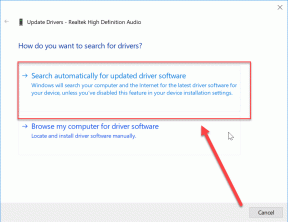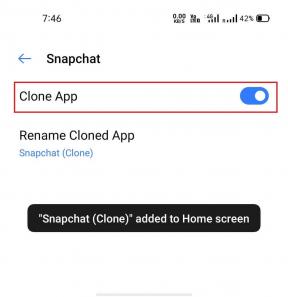Ako vykonať stiahnutie nástroja Vortex Mod Manager v systéme Windows 10
Rôzne / / July 01, 2022

Čo je Vortex Mod Manager? Ak ste hľadali riešenie problémov so slávnym Nexus Mod Manager, možno ste túto otázku videli v riešení. VMM je najnovšia verzia NMM na ukladanie a úpravu modov herných súborov. Teraz môžete mať niekoľko otázok, ako napríklad Kde Vortex ukladá mody alebo ako používať Vortex Mod Manager. Článok obsahuje odpovede na všetky tieto otázky, predtým však získame malý prehľad o VMM a diskutujeme o stiahnutí Vortex Mod Manager v tomto článku.

Obsah
- Ako vykonať stiahnutie Vortex Mod Manager v systéme Windows 10
- Funkcie Vortex Mod Manager
- Ako nakonfigurovať Vortex Mod Manager
- Kde Vortex ukladá mody?
- Ako používať Vortex Mod Manager
Ako vykonať stiahnutie Vortex Mod Manager v systéme Windows 10
Vortex Mod Manager je manažér modov s otvoreným zdrojom od Nexus Mods a je to výkonný a elegantný správca modov. Je to bezplatný systémový nástroj pre videohry od tvorcu populárneho Mod Organizer a Mod Organizer 2, Tannina. VMM je jedným z najväčších herných modov a je to jednoducho online zdroj na distribúciu pôvodného obsahu modov. Softvér vám umožňuje jednoducho spravovať všetky mody a je primárnym programom na správu modov pre všetky mody Nexus. Jedinou nevýhodou používania VMM je, že nemusí byť kompatibilný s najnovšími videohrami.
Funkcie Vortex Mod Manager
Funkcie VMM sú uvedené v tejto časti ako:
- Kompatibilné so všetkými verziami Windows- VMM je možné použiť vo všetkých verziách VMM zo systému Windows 7 a novších verzií.
- Podpora viacerých hier– VMM podporuje širokú škálu všestranných hier, teda viac ako 65 rôznych populárnych hier, vrátane Dark Souls, Fallout, Skyrim, Witcher série a Stardew Valley.
- Kompatibilita s Nexus Mods– Vortex Mod Manager je vybraný ako alternatíva pre NMM kvôli jeho kompatibilite s Nexus Mods. Inými slovami, Vortex možno použiť aj na spustenie modov Nexus.
- Jednoduché používateľské rozhranie– Jednoduché a prispôsobiteľné používateľské rozhranie VMM vám umožňuje jednoduchý prístup k nástrojom a správu uložených hier a doplnkov.
- Správa profilov Mod– Na VMM môžete vytvoriť viacero profilov modov a medzi profilmi môžete jednoducho prepínať a hrať akúkoľvek hru s konkrétnym nastavením modu.
- Rozšírenia a doplnky– Vortex Mod Manager je vydaný pod licenciou GPL-3, ktorá umožňuje komunite vylepšiť jeho funkčnosť tým, že jej umožňuje písať rozšírenia a rámce. VMM umožňuje používateľom nahrávať a sťahovať modifikácie hry pre videohry aj počítačové hry.
- Upravte nastavenia hry– VMM vám umožňuje spravovať nastavenia hry, ako je výber úrovne obtiažnosti hry alebo automatické ukladanie určitej úrovne hry.
- Preneste uložené súbory– Používatelia môžu prenášať uložené súbory z jedného počítača do druhého pomocou účtu Vortex a Google Android Market.
Postupujte podľa krokov v sekcii a stiahnite si Vortex Mod Manager do vášho Windows PC.
1. Zasiahnite Windows kľúč, typ chróm a kliknite na OTVORENÉ.

2. Otvor oficiálna web stránka z Modifikácie Nexus a prihláste sa do svojho účtu pomocou prihlasovacích údajov.
Poznámka: Ak ste sa nezaregistrovali do komunity Nexus, kliknite na Registrovať tlačidlo a vyberte zadarmo alebo Premium plánovať.

3. Hľadať Vortex Mod Manager na paneli vyhľadávania a kliknite na prvý zobrazený výsledok.

4. Klikni na MANUÁLNY tlačidlo vedľa Stiahnuť ▼ sekciu na inštaláciu Vortex Mod Manager.
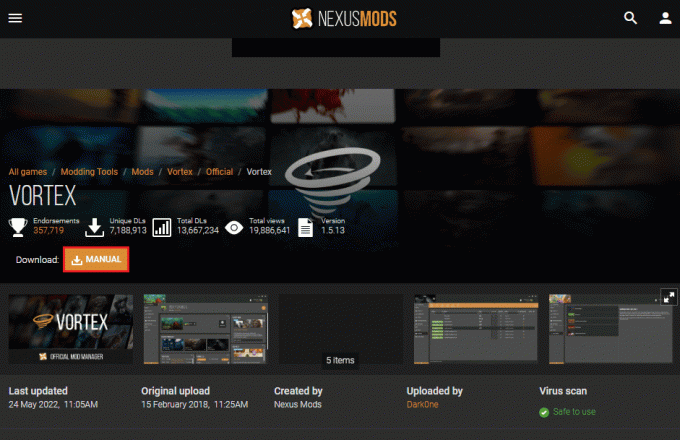
5. Spustite stiahnutý spustiteľný súbor a nainštalujte VMM podľa pokynov v sprievodcovi inštaláciou.
Prečítajte si tiež:Opravte chybu prihlásenia Nexus Mod Manager
Ako nakonfigurovať Vortex Mod Manager
Keď budete mať odpoveď na otázku stiahnutia Vortex Mod Manager, musíte nakonfigurovať a prispôsobiť VMM.
1. Spustite Vortex Mod Manager na vašom PC pomocou ŠTART Ponuka.
2. Prihláste sa do Vortex Mod Manager na oficiálna web stránka a potom v aplikácii.

3. The tlačidlá panela rýchleho prepojenia na obrazovke možno použiť na zmenu nastavení na VMM.
Poznámka: Môžete tiež prispôsobiť používateľské rozhranie VMM na obrazovke.
Všetky moduly Nexus Mods a Vortex Mod Manager zdieľajú spoločnú štruktúru adresárov súborov a pomocou nižšie uvedených krokov môžete nainštalovať ľubovoľný program VMM.
1. Klikni na Vortex Mod Manager na pracovnej ploche alebo na paneli úloh a zobrazí sa zoznam nainštalovaných programov.
2. Kliknite na ktorýkoľvek z programov a potom nainštalujte program podľa sprievodcu na obrazovke.
Kde Vortex ukladá mody?
Po poznaní odpovede na metódu sťahovania Vortex Mod Manager môžete zmeniť adresár sťahovania podľa nižšie uvedených krokov.
1. Spustite Vortex Mod Manager na vašom PC.

2. Na ľavej table domovskej obrazovky kliknite na nastavenie a prejdite na kartu VORTEX tab.
3A. V Režim viacerých používateľov, klikni na Na používateľa možnosť prispôsobenia adresára sťahovania pre jednotlivé profily.
3B. Prípadne kliknite na Zdieľané režim na nastavenie jednotnej preferencie pre všetky užívateľské profily na VMM.
4. Prejdite na MODS a kliknite na Základná cesta lúka.
5. Nastavte adresár umiestnenia podľa cesty umiestnenia ako Tento počítač > Lokálny disk (C:) > Vortex > Hra.
Poznámka 1: The Hra by mal byť pomenovaný názvom hry, ktorú upravujete.
Poznámka 2: Môžete vidieť rovnakú cestu umiestnenia nastavenú na Základná cesta a Stiahnuť cestu poliach.
6. Klikni na Nasadenie pevných odkazov možnosť v rozbaľovacej ponuke Metóda nasadenia a kliknite na položku Použiť tlačidlo.
Prečítajte si tiež:Opravte, že Steam Workshop nesťahuje mody
Ako používať Vortex Mod Manager
Táto časť poskytuje spôsoby inštalácie a odstránenia modov z Vortex Mod Manager.
Krok I: Nainštalujte moduly
Môžete postupovať podľa nižšie uvedených krokov a stiahnuť si mody do Vortex Mod Manager.
1. Otvor Vortex Mod Manager.
2. Klikni na nastavenie na ľavej table okna a prejdite na STIAHNUŤ ▼ tab.

3. Prepnúť na na Rukoväť možnosť a kliknite na STIAHNUŤ S MANAŽÉROM tlačidlo.
Poznámka: Alternatívne môžete kliknúť na Spravujte Nexus Links tlačidlo na domovskej stránke.
4. Otvorte ľubovoľnú hru a prejdite na SÚBORY v ďalšom okne a kliknite na STIAHNUŤ MOD MANAGER tlačidlo.
Poznámka: Prípadne kliknite na MANUÁLNE STIAHNUTIE tlačidlo na ručnú inštaláciu modu na VMM.
5. Po stiahnutí modu do VMM kliknite na Inštalácia tlačidlo vo vyskakovacom upozornení.
Poznámka: Ak ste si vybrali možnosť Manuálna inštalácia, kliknite na Inštalovať zo súboru tlačidlo v hornej lište.
6. Klikni na PLUGINY kartu na MODS v ľavej časti okna a kliknite na položku Povolené možnosť v rozbaľovacej ponuke.
Poznámka: Alternatívne môžete kliknúť na Povoliť tlačidlo na kontextovej správe.
Prečítajte si tiež: Opravte hru Frosty Mod Manager, ktorá sa nespúšťa v systéme Windows 10
Krok II: Odstráňte modifikácie
Sekcia nižšie vám umožňuje odstrániť mody nainštalované vo vašom Vortex Mod Manager.
1. Spustite Vortex Mod Manager.

2. Klikni na PLUGINY kartu v MODS v ľavej časti okna a kliknite na herný mod.
3. Klikni na Odstrániť tlačidlo na odstránenie modu z VMM.
Odporúčané:
- Oprava WhatsApp dnes prestal fungovať v systéme Android
- Ako sa zbaviť vyskakovacieho okna MS Gaming Overlay
- Oprava Nexus Mod Manager, ktorý sa neaktualizuje v systéme Windows 10
- Opravte problém, ktorý sa vyskytol počas inštalácie Nexus Mod Manager
Článok vysvetľuje, ako na to stiahnite si Vortex Mod Manager a zaoberá sa otázkami, čo je Vortex Mod Manager, kde Vortex ukladá mody a ako používať Vortex Mod Manager. Zanechajte svoje cenné návrhy a otázky týkajúce sa VMM v sekcii komentárov.

![Žiadny zvuk v počítači so systémom Windows 10 [VYRIEŠENÉ]](/f/ce2d284088ea104d3dd0deae7c4ca705.png?width=288&height=384)